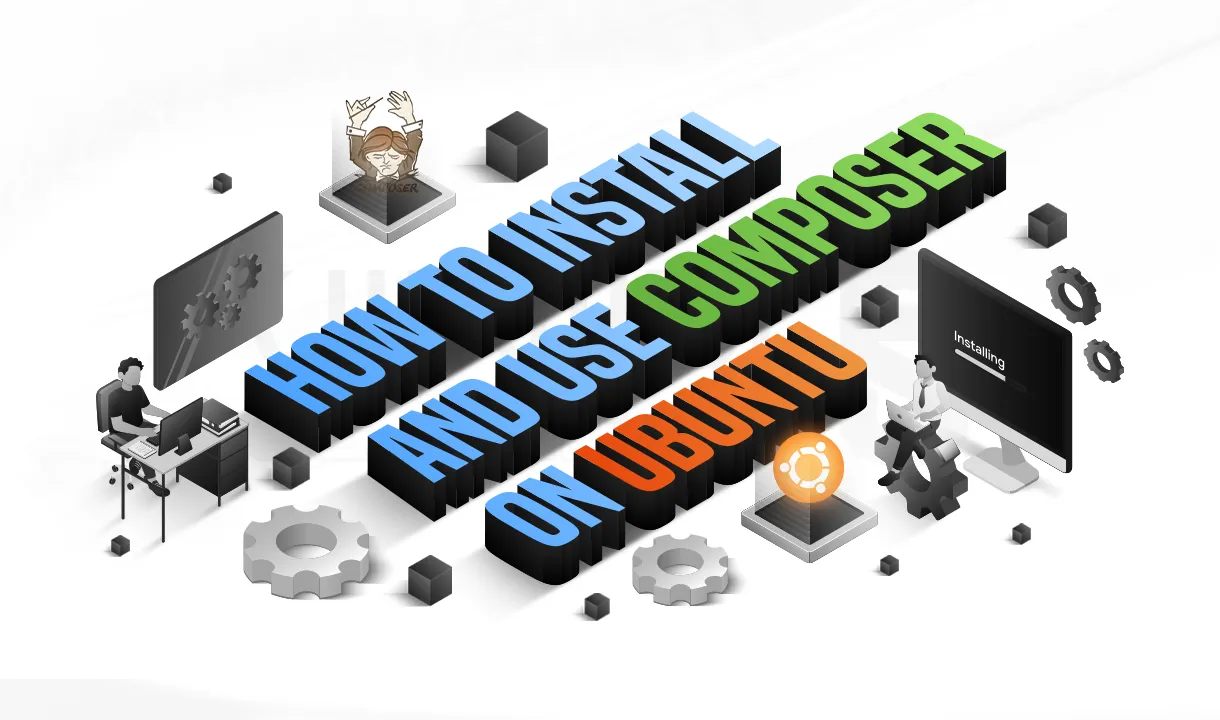مدت زمان مطالعه : 0 دقیقه
مدت زمان مطالعه : 0 دقیقه ۰ کامنت
۰ کامنتاگر برنامه نویسان حرفه ای بخواهند به تنهایی توجه خود را به یک پروژه معطوف کنند، انجام این کار به صرفه نیست و احتمال ایجاد باگ و خطا های بسیاری وجود دارد! بنابراین پیشنهاد ما به برنامه نویسان این است که از نرم افزار Jenkins در پروژه های خود استفاده کنند تا در هنگام وقوع مشکلات بتوانند سریع تر با همکاری هم اقدام به رفع آن کنند. این نرم افزار رایگان، متن باز و پرکاربرد است که به زبان جاوا کد نویسی شده و در توسعه نرم افزار، برای ساخت، تست و استقرار کد مورد استفاده قرار می گیرد. پس اگر شما هم می خواهید امکان انجام کار گروهی برنامه نویسان را فراهم کنید تا بتوانید به صورت هماهنگ و از طریق ارتباطات آنلاین بر روی یک پروژه کار کنید، این نصب را حتماً انجام دهید.

پیش نیاز های نصب نرم افزار Jenkins بر سیستم عامل راکی لینوکس
- داشتن سیستم عامل راکی لینوکس
- ایجاد یک رمز عبور Root پیکربندی شده در سرور
مرحله 1- نصب OpenJDK بر روی Rocky Linux
همان طور که در ابتدای آموزش نیز اشاره شد این نرم افزار به زبان جاوا نوشته شده است، بنابراین باید یک کیت توسعه جاوا را بر روی سیستم عامل راکی لینوکس خود نصب کنید. در این مرحله می توانید با اجرا دستور زیر، نسخه OpenJDK که در مخزن رسمی لینوکس نیز قابل دسترس است را بر روی سیستم خود نصب کنید، توجه داشته باشید که در صورت نیاز می توانید نسخه های قبلی را نیز در اختیار داشته باشید. پس برای دستور نصب جاوا 11 دستور زیر را اجرا کنید:
sudo dnf install java-11-openjdk -y
جهت نصب جاوا 8 و نسخه های قبلی می توانید از خط زیر کمک بگیرید:
sudo dnf install java-1.8.0-openjdk -y
مرحله 2- اضافه کردن مخزن RPM Jenkins در راکی لینوکس
در این مرحله با ایجاد یک مخزن می توانید بسته ها و به روز رسانی های نرم افزار را دریافت و نصب کنید، با اجرای دستور زیر می توانید مخزن RPM را در سیستم عامل راکی خود اضافه نمایید. بنابراین برای اضافه کردن کلید GPG دستور زیر را وارد کنید:
sudo rpm --import https://pkg.jenkins.io/redhat/jenkins.io.key
همچنین جهت اضافه کردن مخزن می توانید دستور زیر را در نظر بگیرید:
sudo tee /etc/yum.repos.d/jenkins.repo<<EOF
[jenkins] name=Jenkins-stable baseurl=http://pkg.jenkins.io/redhat-stable gpgcheck=1
EOF
پس از اجرای دستورات بالا، بر روی گزینه Enter کلیک کنید تا مخزن مورد نظر ایجاد شود.
مرحله 3- به روز رسانی مخزن سیستم
برای ادغام مخزن جدیدی که به تازگی به سیستم شما اضافه شد، باید حافظه پنهان مخزن را با دستور زیر Refresh کنید:
sudo dnf makecache
مرحله 4- دستور نصب Jenkins در راکی لینوکس
در این قسمت شما می توانید با اجرای دستور زیر، سرور Jenkins را در سیستم عامل های لینوکس مبتنی بر Redhat نصب و راه اندازی کنید:
sudo dnf install jenkins
البته باید برای نصب بسته RPM به دایرکتوری که فایل را دانلود کرده اید سوئیچ کرده و دستور زیر را اجرا کنید:
sudo dnf install ./jenkins-*.noarch.rpm
مرحله 5- پیکربندی و راه اندازی سرویس
برای راه اندازی، پیکربندی سرویس و فعال کردن نرم افزار به طوری که در زمان System Boot نیز به طور خودکار فعال شود، دستور زیر را فعال کنید:
sudo systemctl enable --now jenkins
مرحله 6- مجاز کردن پورت Jenkins 8080 برای دسترسی از یک سیستم راه دور
پس از نصب و اجرای اتوماسیون نرم افزار، شما می توانید به راحتی از طریق یک مرورگر محلی نصب شده در سیستم، به رابط کاربری آن دسترسی پیدا کنید. اما اگر سرور CLI را به کار می گیرید باید از یک مرورگر سیستم از راه دور برای دسترسی به آن استفاده کنید و برای دسترسی با استفاده دستور زیر پورت ها را در فایروال راکی لینوکس باز کنید:
sudo firewall-cmd --permanent --zone=public --add-port=8080/tcp sudo firewall-cmd --reload
مرحله 7- یادداشت رمز عبور ادمین
پس از اتمام فرآیند نصب و پیکربندی، یک رمز عبور برای ادمین ایجاد می کند تا بتواند دستور زیر را اجرا کرده و سپس همان را کپی کند:
sudo cat /var/lib/jenkins/secrets/initialAdminPassword
پس از اجرای دستور بالا رمز عبور شما نمایش داده می شود، در این مرحله باید رمز عبور ادمین را کپی کرده و در جایی امن ذخیره کنید.
مرحله 8- دسترسی به رابط وب نرم افزار Jenkins
در این مرحله یک مرورگر محلی را در سیستم خود یا در هر سیستم دیگری که می خواهید باز کنید، توجه داشته باشید که این مرورگر باید به آدرس IP سیستمی که در آن نصب شده است دسترسی داشته باشد. در قسمت آدرس بار مرورگر URL زیر را تایپ کنید:
http://server-ip-address:8080
اکنون رمز عبوری که در دست دارید را وارد کرده و ادامه دهید.

مرحله 9- نصب پلاگین های مورد نیاز در Jenkins
در این مرحله شما دو گزینه برای نصب پلاگین های نرم افزار و گسترش ویژگی های آن خواهید داشت که توصیه می کنیم گزینه “Install Suggested Plugins” را انتخاب کنید. اما اگر از قبل با سیستم متن باز آشنایی دارید گزینه “Select Plugin To Install“ را انتخاب کنید، همچنین شما می توانید سایر برنامه ها را به این رابط اضافه کرده و نصب کنید. حتی با این کار امکان این نیز وجود دارد که بتوانید برنامه ای را از رابط وب حذف کنید.
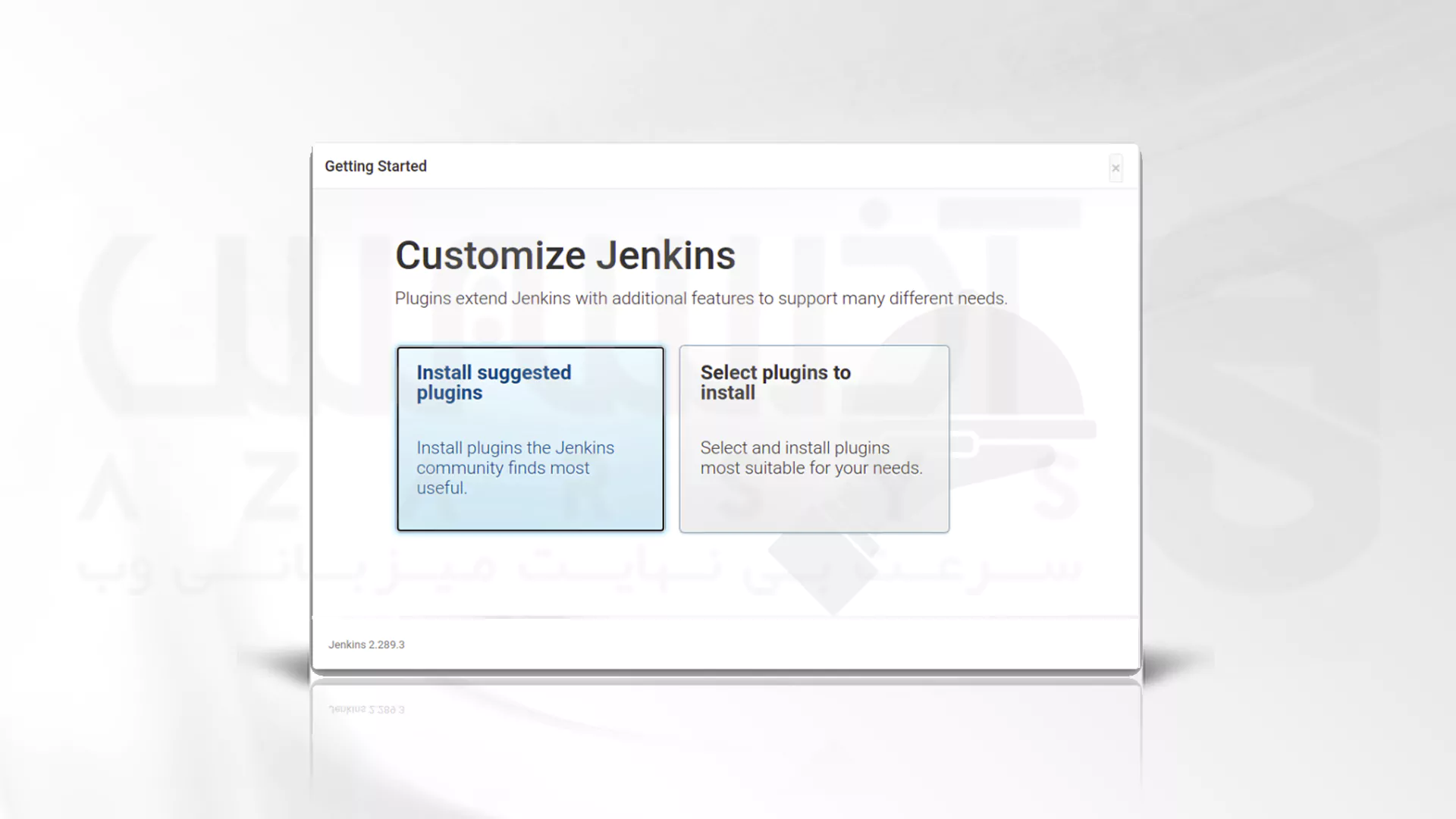
**
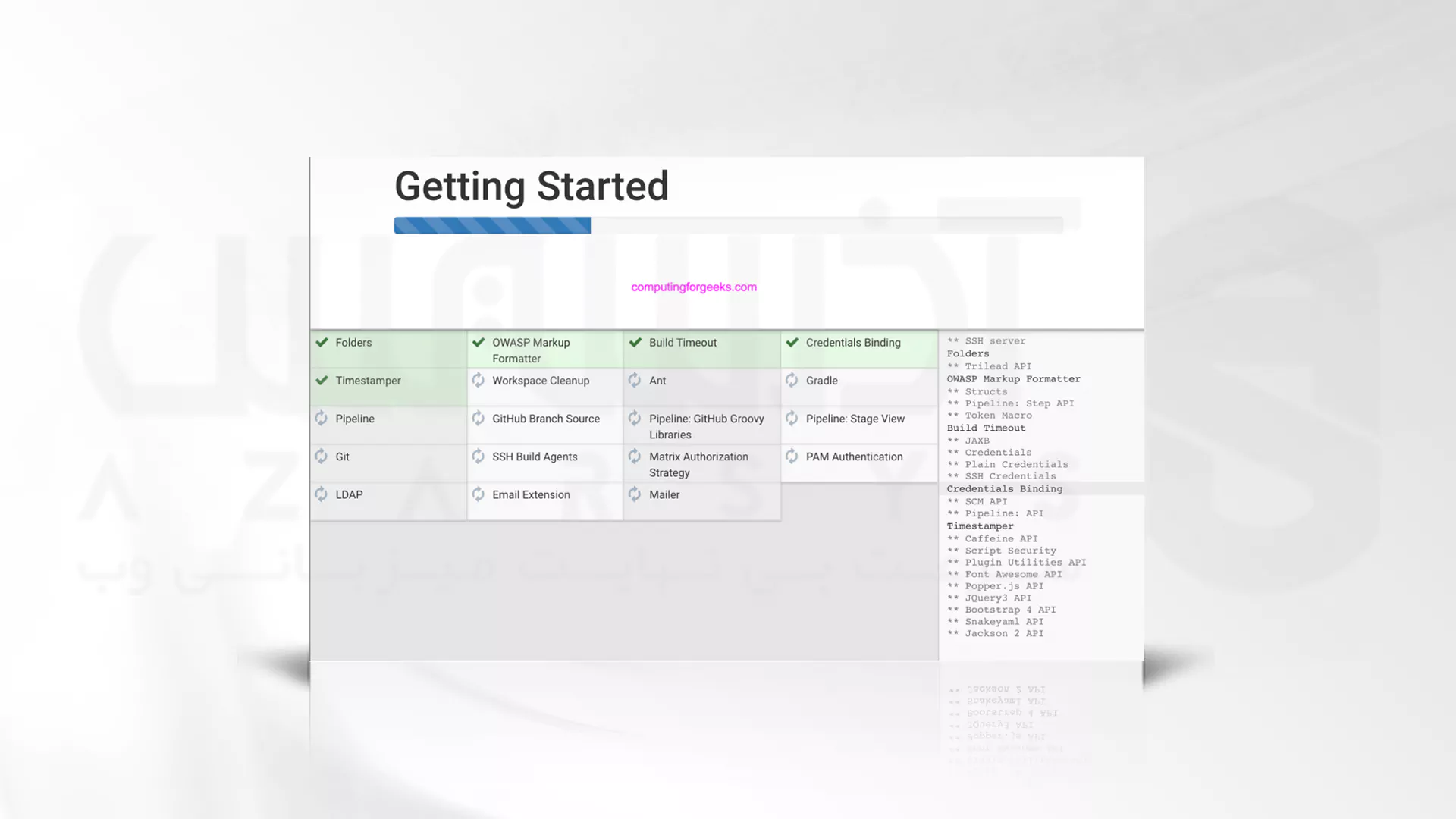
مرحله 10- ایجاد اولین کاربر ادمین
حال پس از اتمام فرآیند پیکربندی پلاگین ها یک کاربر ادمین ایجاد کنید، با این کار امکان ورود به رابط وب Jenkins به شما داده خواهد شد.
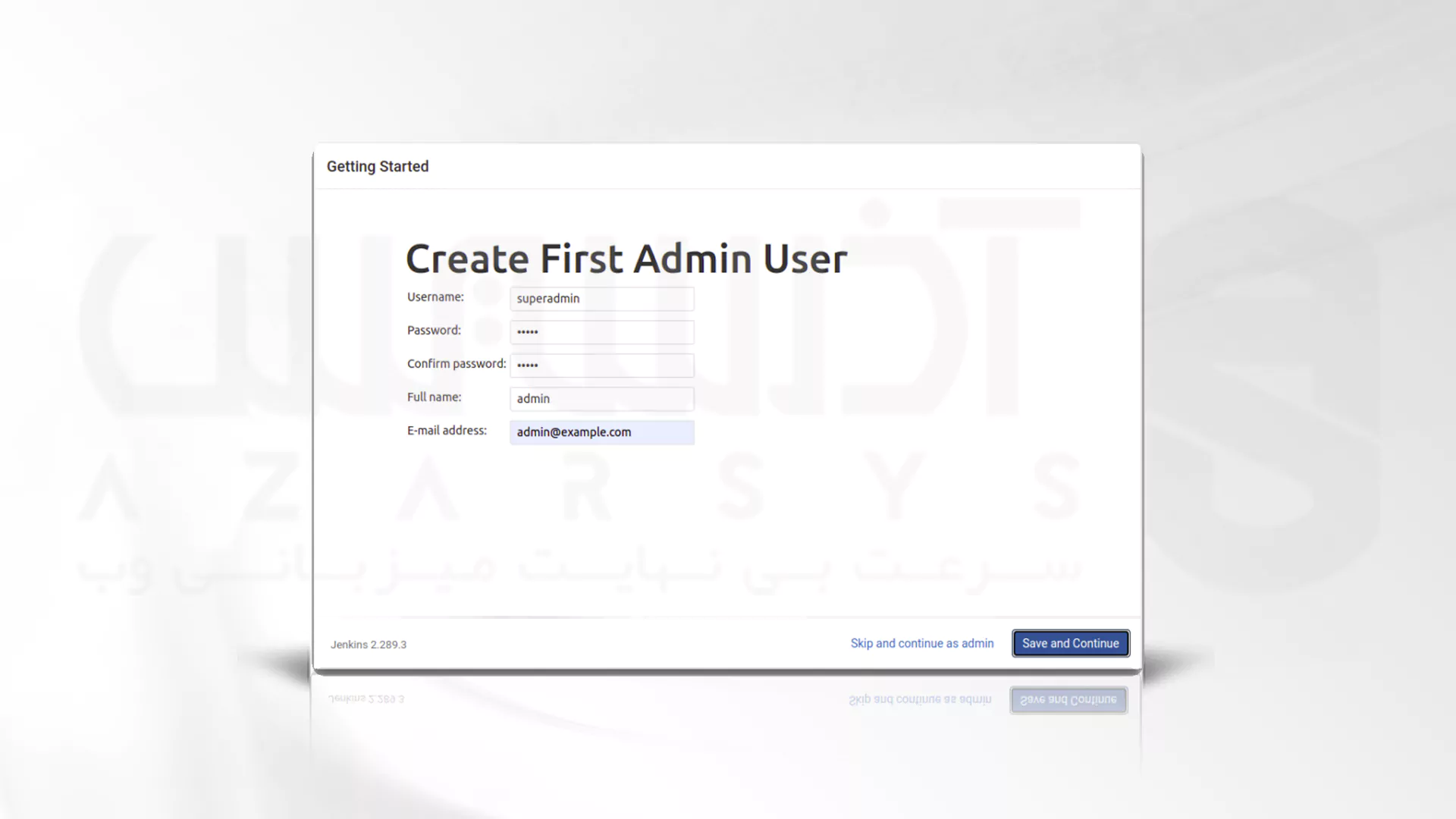
سپس شرایطی برای ایجاد صفحه Instance Configuration برای شما فراهم می شود که آدرس URL را برای دسترسی به نرم افزار Jenkins نشان می دهد، این صفحه را ذخیره کرده و ادامه دهید.
مرحله 11- دسترسی به پیشخوان نرم افزار
با انجام مراحل توضیح داده شده در این آموزش، اکنون شما قادر هستید تا به راحتی نرم افزار را نصب و پیکربندی کنید، نما کلی پیشخوان Jenkins در شکل زیر برای شما نشان داده شده است.
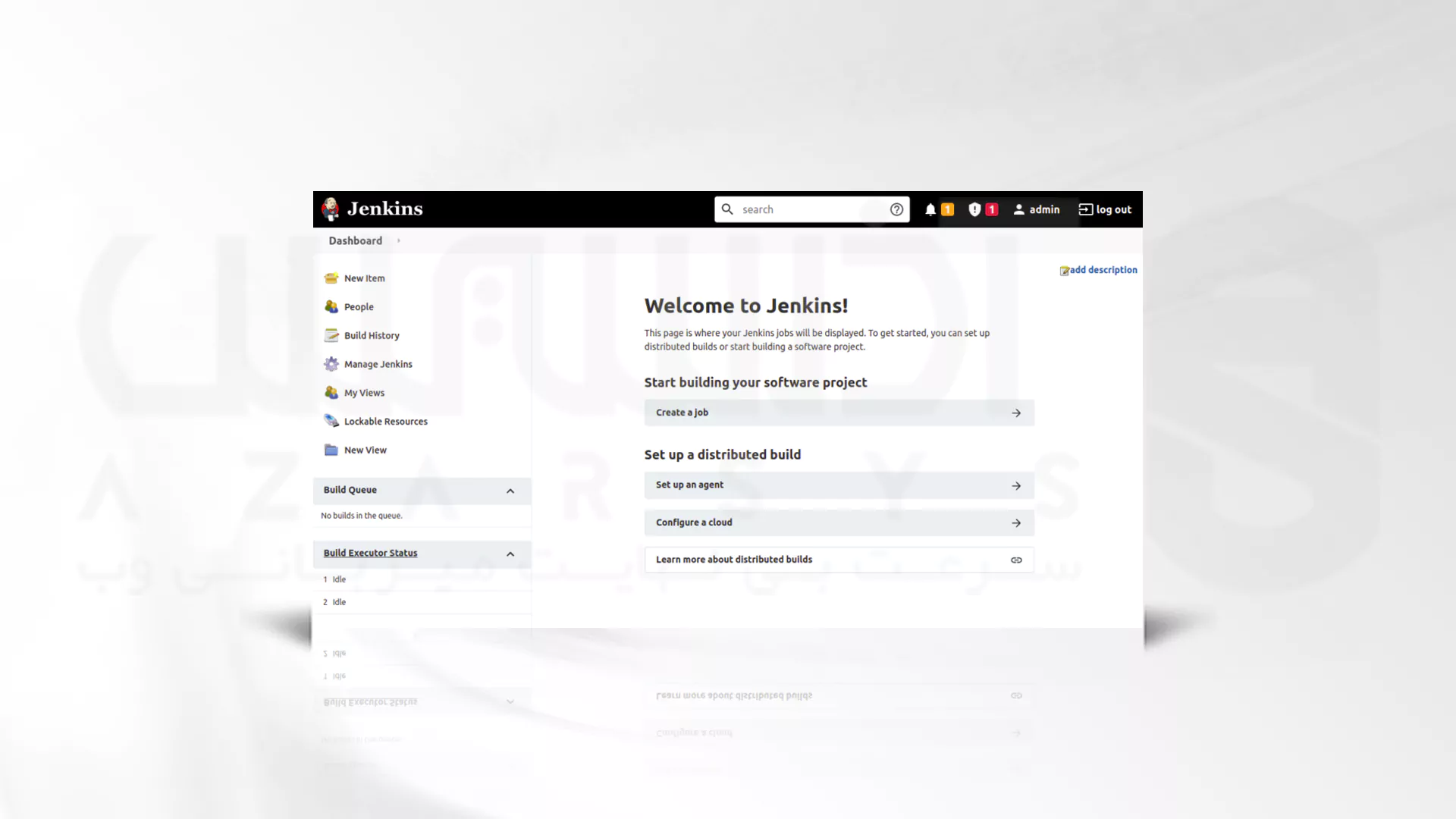
📌اکنون برای بکار گیری Jenkins باید بتوانید آن را بر روی یک سرور امن و قدرتمند پیاده کرده و از آن استفاده کنید. همچنین در نظر داشته باشید که در صورت انتخاب سرور باید فاکتور های زیادی را در نظر داشته باشید، که از این فاکتور های مهم می توان پهنا باند نا محدود، امکان ارتقا منابع، سخت افزار قدرتمند و هزاران مزیت های جهانی دیگر اشاره کرد.
📌ما در سایت آذرسیس انواع سرورهای مجازی و سرورهای اختصاصی را برای شما عزیزان ارائه می دهیم، در صورت تمایل می توانید با مراجعه به سایت و دریافت مشاروه های 24 ساعته از سرور متناسب با اهداف کسب و کار خودتان را گزینش کنید.
سخن آخر
استفاده از این نرم افزار در فعالیت های گروهی احتمال خطا و باگ را کاهش می دهد، بنابراین اگر کاربرانی را می شناسید که به دنبال روشی برای نصب این نرم افزار بر روی راکی لینوکس هستند این آموزش را به آن ها نیز ارسال کنید. از این که همراه ما بودید ممنونیم، در صورت تمایل می توانید از طریق ارسال دیدگاه ها با کارشناسان آذرسیس همراه باشید. قدردان همراهی شما در سری وبلاگ ها آموزشی آذرسیس هستیم .